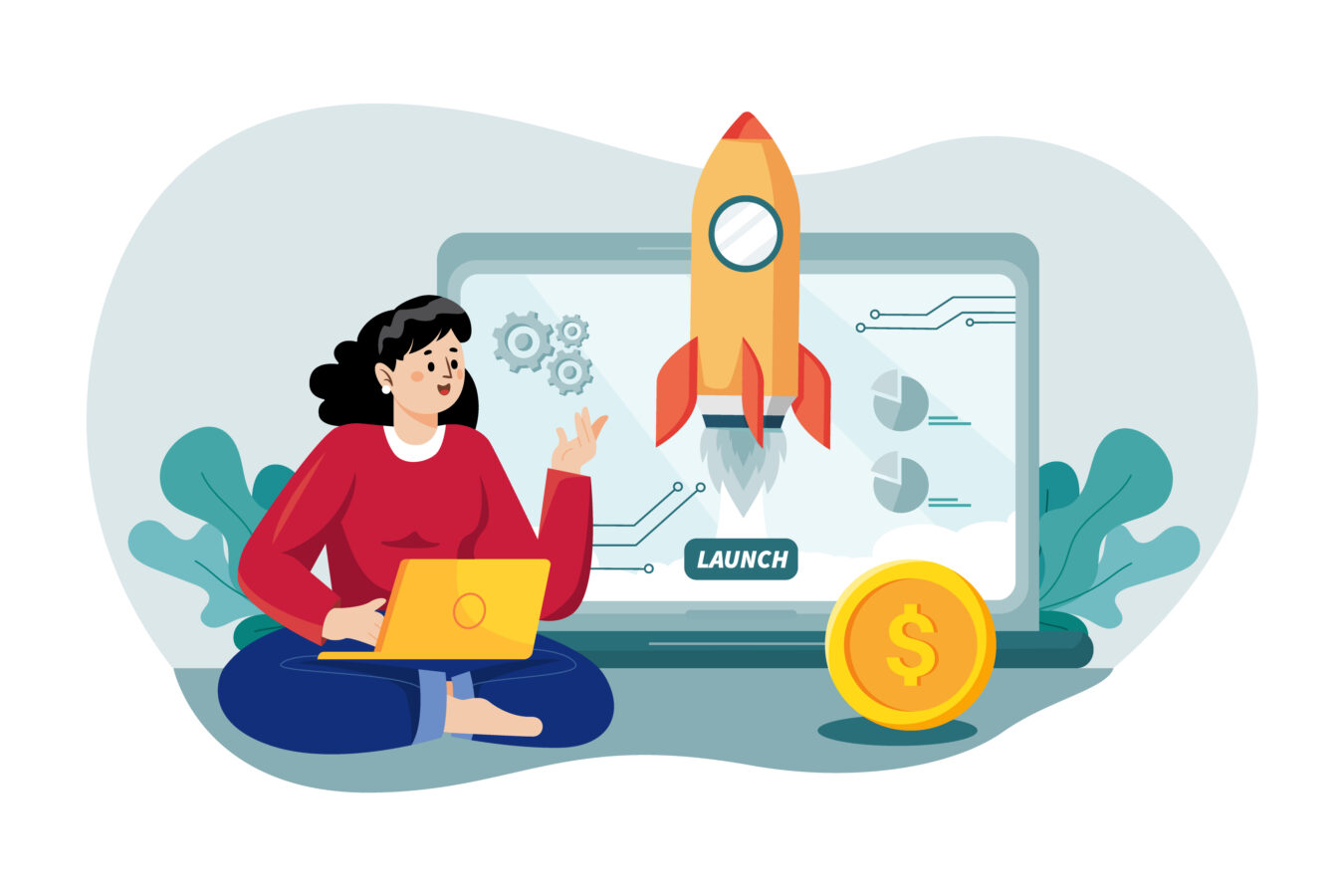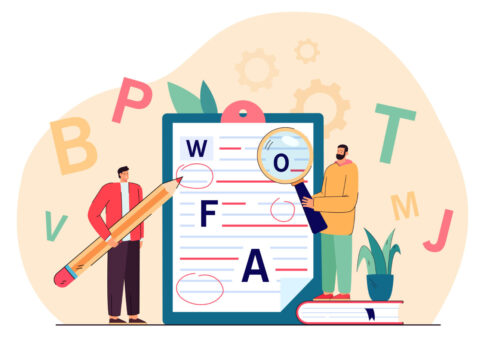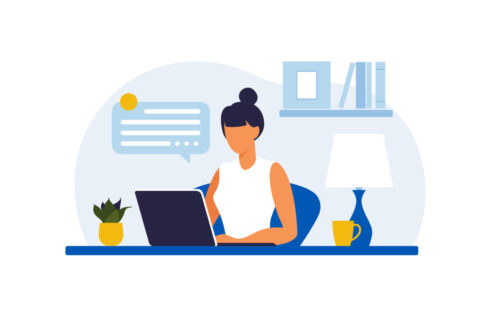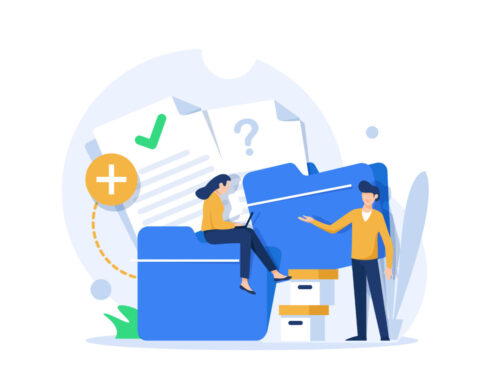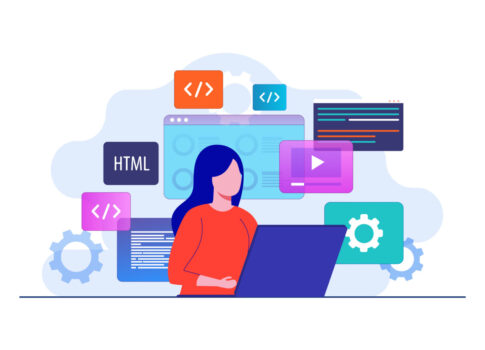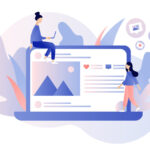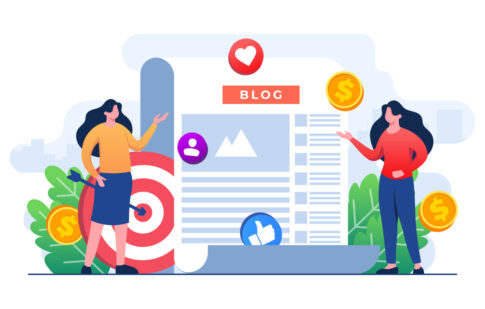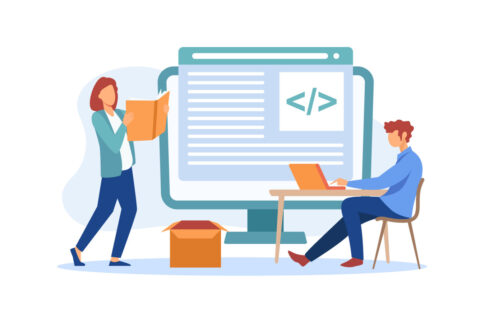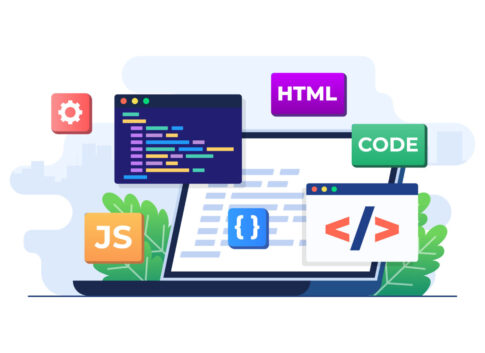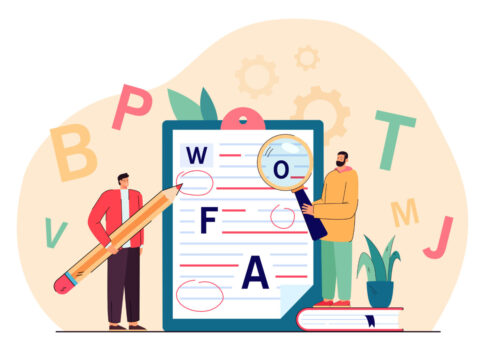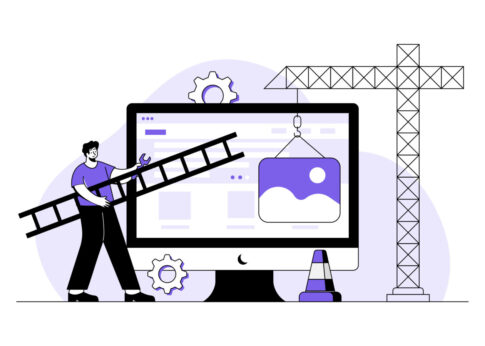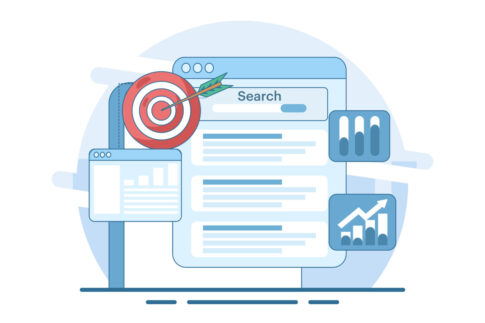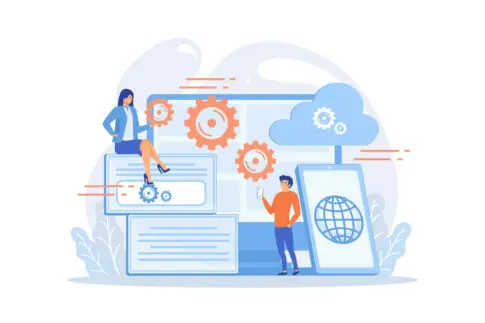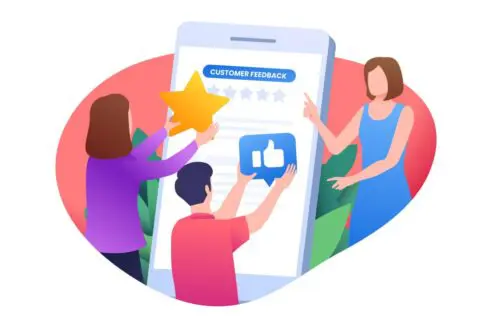アメブロの画像に“代替テキスト(alt)”を入れるだけで、画像検索からの流入増とアクセシビリティ向上が同時に狙えます。本記事では、PC版エディタとスマホアプリの具体手順、入力欄の場所と保存、後からの修正方法までを解説していきます。
さらに、30〜80文字の書き方基準、ジャンル別テンプレ、NG→OKの書き換え例、画像SEOの検証と運用チェックも網羅。今日の投稿からすぐ反映できる実践ガイドです。
代替テキストの基本と効果

代替テキスト(alt)は、画像の内容を短い文章で説明するための情報です。画像が読み込めないときの“代わりの表示”として機能し、スクリーンリーダーでは音声で読み上げられます。
検索エンジンは画像そのものを完全には理解できないため、altに書かれたテキストが画像の意味を伝える重要な手掛かりになります。
つまり、altは「読者にとっての読みやすさ(アクセシビリティ)」と「検索エンジンにとっての理解しやすさ(SEO)」の両方を高めます。
アメブロは写真やイラストが多く使われるため、1枚ずつ丁寧にaltを入れるだけで、画像検索経由の流入や記事全体の評価が底上げされます。
【altを付けるメリット】
- 画像の内容が伝わり、スクリーンリーダー利用者にも親切
- 画像検索で見つかりやすくなり、流入経路が増える
- 記事全体の“文脈”が明確になり、SEOの土台が整う
| 目的 | altに入れるべき要素 |
|---|---|
| 料理レシピ | 料理名/具材や状態(例:焼き上がり/盛り付け) |
| 商品レビュー | 商品名/特徴(色・サイズ・使い方シーン) |
| 旅行記 | 場所名/季節・時間帯/被写体の状況 |
- 30〜80文字を目安に具体的に説明(詰め込みすぎない)
- 記事テーマと関連のある語を自然に含める
代替テキストの役割
altの役割は大きく三つあります。第一に、アクセシビリティ。視覚障がい者の方や画像表示をオフにしている読者にも、画像の意味をテキストで届けられます。
第二に、フォールバック。通信が不安定で画像が表示できない場面でも、altが本文の理解を補助します。
第三に、検索エンジンへの説明。検索エンジンはテキストを基準にコンテンツを理解するため、「何の写真か」「どんな意図で記事に挿入したか」を端的に伝えるaltは評価の助けになります。
たとえば「浅草・雷門の正面から撮影した写真」「鶏むね肉の照り焼きを白皿に盛り付けた完成写真」のように、被写体・状態・文脈を短く具体化すると、読み手も検索エンジンも迷いません。
【役割別の例文】
- アクセシビリティ重視:〈商品名〉の使用手順を示す手元アップ写真
- フォールバック重視:〈観光地名〉の展望台から望む夕景の全景写真
- SEO重視:〈ブランド名〉の〈商品名〉(色/サイズ)の外観と付属品一式
- alt=”画像” のような無意味な文言
- “キーワードの羅列”だけで文になっていない表現
設定が必要な画像と不要な画像
すべての画像に同じ熱量でaltを書く必要はありません。“意味を伝える画像”は詳しく、“装飾だけの画像”は簡潔か空欄(装飾扱い)にします。
必要なケースは、本文理解に関わる写真(手順・完成写真・比較・商品/メニュー・旅行先の場所など)、図表・スクリーンショット(UIや数値の説明)です。不要または簡略でよいのは、罫線・背景パターン・装飾アイコンなど。
これらは内容理解に寄与しないため、無理に説明文を入れるとスクリーンリーダーでノイズになります。記事中に同一構図の写真が連続するときは、1枚目を詳しく、以降は簡素に差分を示すと読みやすいです。
【優先度の考え方】
- 高:本文の要点を示す写真・図表(丁寧に具体的に)
- 中:補足写真(差分だけ明記)
- 低:装飾・区切り(空欄または“装飾”と分かる最小限)
| 種類 | altの方針 |
|---|---|
| 手順写真 | 工程名+状態(例:玉ねぎを薄切りにして炒める工程) |
| 完成写真 | 料理/作品名+特徴(例:焼き目/トッピング) |
| 装飾ライン | alt空欄(内容に関与しないため) |
公式機能範囲と仕様の注意点
アメブロの画像編集は、エディタの「画像を編集(プロパティ)」から代替テキストを入力します。
テーマやエディタの仕様変更で入力欄の名称や位置が変わることがあるため、画像をクリック→編集メニューで「代替テキスト/説明/alt」に当たる項目を探し、保存前にプレビューで表示確認を行いましょう。
スマホアプリでは、画像をタップ→編集画面→説明欄がalt相当として扱われるケースがあります(仕様は随時更新されるため、最新のUIに沿って確認してください)。
また、画像のキャプション(本文として見える説明文)とalt(HTML属性)は役割が異なります。キャプションは読者向けの補足、altは画像の意味を機械やスクリーンリーダーに伝えるもの。
キャプションに書いた内容をaltにコピーするのではなく、文脈に合わせて最短で意味が伝わるように書き分けましょう。
- 入力欄の名称と保存ボタンの位置を確認(テーマにより差あり)
- プレビューで代替表示・読み上げ対象を確認
PC版エディタの設定手順と注意点
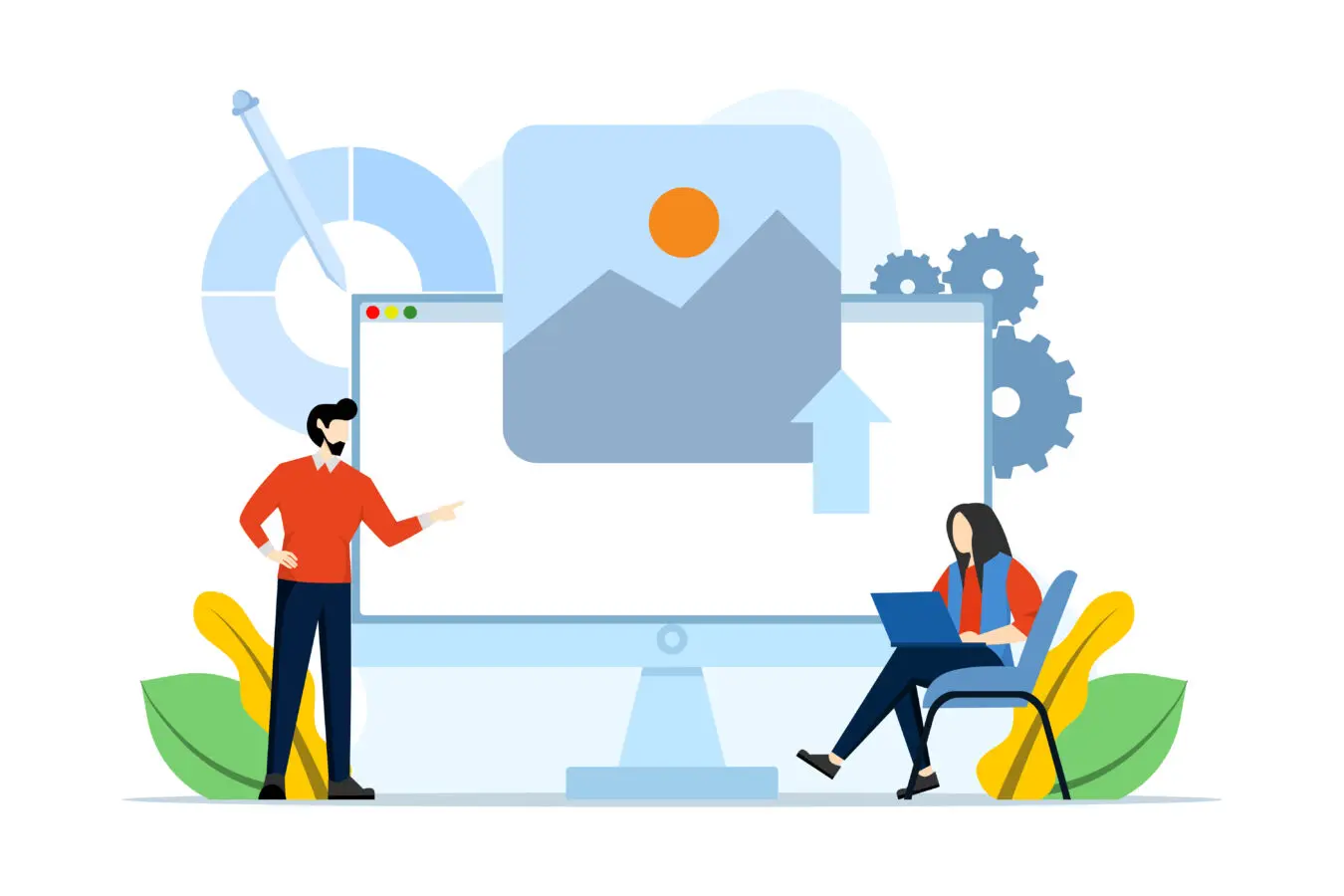
PC版エディタでは、画像を挿入してから「編集(プロパティ)」画面で代替テキスト(alt)を入力します。流れ自体はシンプルですが、入力欄の表記や位置がテーマやUI更新で変わる場合があるため、毎回プレビューで確認することが大切です。
まず、記事の文脈に沿って「この画像で何を伝えたいか」を1行で言語化してから作業に入ると、迷いが少なく精度が上がります。入力内容は30〜80文字を目安に、被写体・状態・文脈を短く具体的に。
キャプション(画面に表示される説明文)とalt(HTML属性で機械やスクリーンリーダーが読む説明)は役割が異なるため、コピペではなく“最短で意味が伝わる”表現に書き分けます。
保存時は、画像の再圧縮やリンク付けなど他の設定を変更していないかも合わせて点検しましょう。
最後に、公開前のプレビューで「画像非表示の状態でも意味が通るか」「読み上げ時に不自然でないか」を確認すると、アクセシビリティとSEOの双方で効果が安定します。
【作業前の準備メモ】
- 画像の意図を一行で定義(例:完成写真/工程写真/比較写真)
- 被写体・状態・場所/文脈の3要素を整理(不要語は削除)
- 冒頭/章末のどちらに置くかを決め、近くの本文とも整合を取る
画像挿入後の編集メニュー操作
画像を本文に挿入したら、対象画像をクリックして編集メニューを開きます。多くのテーマでは画像の上か下に「編集」「画像編集」「プロパティ」などのボタンが現れるので、これを選択します。
編集ダイアログでは、サイズ・配置・リンク・説明(代替テキスト相当)などの項目が並びます。ここで焦点を当てるのは「代替テキスト(alt)」「説明」「画像の説明」といったラベルの欄です(名称はテーマや更新で変わることがあります)。
【操作の流れ(基本)】
- 「画像を挿入」から写真をアップロード→本文に配置
- 画像をクリック→表示された「編集/プロパティ」を押す
- 代替テキスト欄に30〜80文字で具体説明を入力
- 必要に応じてキャプション(本文に表示する説明)を別途記入
- 保存→プレビューで表示/読み上げ/リンク動作を確認
- 工程写真=工程名+状態(例:玉ねぎを薄切りにして炒める工程)
- 完成写真=名称+特徴(例:焼き目・トッピング)
| 画像の種類 | altに入れる要素 | 例 |
|---|---|---|
| 商品レビュー | 商品名/型番/色やサイズ/使用場面 | 「〈ブランド〉〈商品名〉黒Mサイズを着用した全身写真」 |
| 旅行・風景 | 場所名/季節・時間帯/見どころ | 「嵐山のもみじが色づく朝の渡月橋の全景」 |
代替テキスト入力欄の位置と保存
入力欄の名称や位置は、テーマやUIの更新で「代替テキスト」「alt」「画像の説明」などと変わることがあります。見当たらない場合は、画像編集ダイアログ内の「詳細設定」「その他の設定」タブを開いて確認してください。
キャプション欄と混同しやすい点にも注意が必要です。キャプションは画面に見える補足文、altは画像の意味を機械や読み上げが理解するための説明です。
両方を書く場合は、重複ではなく役割を分けると効果的です。保存時は「OK」「更新」「適用」などのボタンで確定し、記事側の「下書き保存/公開」まで完了させないと反映されません。
【保存前チェックリスト】
- 入力欄のラベル確認(代替テキスト/alt/説明のいずれか)
- 30〜80文字内で具体記述(被写体+状態+文脈)
- キャプションとaltの役割分担(重複を避ける)
- 保存→プレビューで非表示時・読み上げ時の挙動を確認
- 保存段階が2段階(画像編集の保存+記事保存)→両方実行
- リンクやサイズ変更で上書き→最終保存前にaltが残っているか再確認
| ケース | 対処 |
|---|---|
| 欄が見当たらない | 「詳細」「その他」タブを確認/テーマを変更して再検証 |
| 文字数が長すぎる | 被写体・状態・場所の核だけ残し、形容を削減 |
| キャプションと混同 | キャプション=読者向け、alt=機械/読み上げ向けに書き分け |
既存記事画像の後から修正
過去記事にもaltを追記すると、画像検索や読み上げの体験が改善されます。すべてを一度に直すのは大変なので、優先順位をつけて段階的に進めましょう。
まずはアクセスが多い記事、収益に直結する記事(AmebaPickやサービス紹介がある記事)、検索流入が多い記事から。
記事を開き、画像をクリック→編集→代替テキストを入力→保存→プレビューで確認、の手順は新規と同じです。
似た構図の写真が連続する場合は、1枚目を詳しく、2枚目以降は差分だけを記述すると読みやすく、作業効率も上がります。
修正の進捗はスプレッドシート等で管理し、対象URL・画像枚数・修正済み/未・次回見直し日を記録しておくと抜け漏れを防げます。
- PV/収益に直結する記事 → 今すぐ修正
- 検索流入が多い記事 → 早めに修正
| 症状 | 原因例 | 改善ポイント |
|---|---|---|
| 同一altが量産 | コピペ運用 | 各画像の役割(工程/完成/比較)で差別化 |
| 本文とズレ | 見出しや本文のテーマと不整合 | 周辺テキストと用語を合わせ、一貫性を確保 |
| 反映されない | 画像編集は保存したが記事保存していない | 「画像編集の保存」→「記事の保存/公開」まで実施 |
- 修正後は1〜2週間ほど画像検索の露出やクリック数の変化を観察
- 効果が薄い場合は語彙の具体化や位置(画像差し替え)も検討
スマホアプリでの設定手順
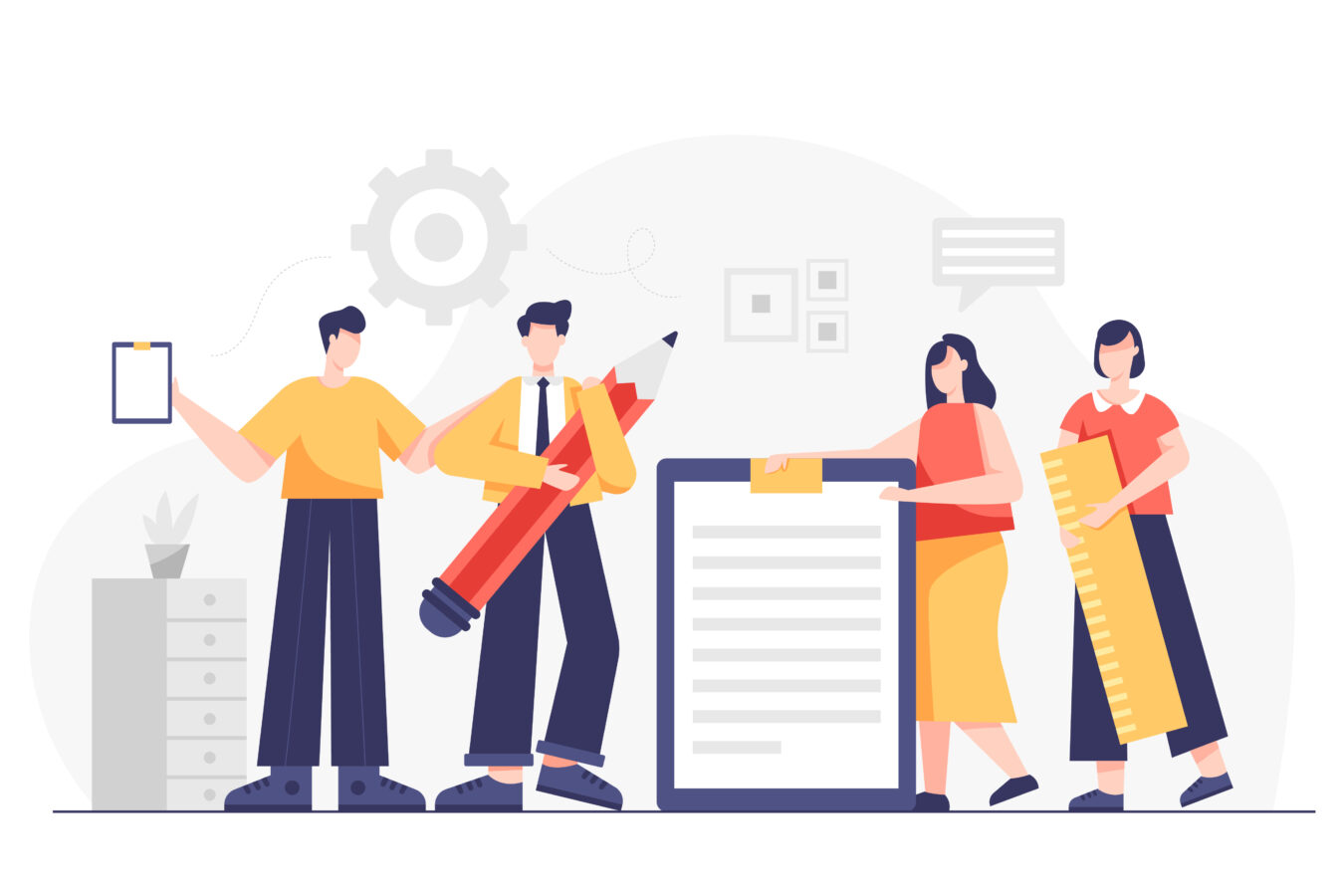
スマホアプリ版でも、画像ごとに代替テキスト(alt)相当の「説明」入力ができます。移動中の更新や“思い立った時にすぐ”編集できるのが強みです。
作業の流れは〈画像を挿入→画像をタップ→編集画面で説明を入力→保存→プレビューで確認〉というシンプルなものですが、UIはアップデートで変わることがあるため、各ボタンの位置や名称に表記揺れが見られる点に注意します。
基本の書き方はPCと同じで、画像の役割(工程/完成/比較)に応じて30〜80文字で具体的に。人物や商品では「誰/何+状態/特徴+文脈」を含めると読み上げ時にも分かりやすくなります。
なお、アプリの“説明”欄はキャプションとしても表示されます。記事本文の文脈で重複しないように短く要点をまとめ、キャプションと本文、そしてalt相当の説明が矛盾しないよう整合を取ると、読みやすさとSEOの両面で効果が安定します。
【事前準備のミニチェック】
- 画像の役割を一言で定義(工程/完成/比較)
- 被写体・状態・場所などのキーワードをメモ
- 公開前に“非表示状態でも意味が通るか”を確認
画像タップから編集画面へ遷移
アプリで記事を作成中に画像を挿入したら、その画像をタップして編集メニューを開きます。一般的には、画像の右下や上部に「鉛筆アイコン」「編集」ボタンが表示されるのでこれを選択します。
メニューにはサイズ変更・配置・リンク設定と並んで「説明」や「キャプション」といった入力欄があり、これがalt相当の編集箇所になります(名称はアプリのアップデートで変わることがあります)。
【操作フロー(基本)】
- 記事作成画面で写真/画像を挿入
- 画像をタップ→「編集(鉛筆)」を選ぶ
- 「説明/キャプション」欄に30〜80文字で具体説明を入力
- 「保存」→記事プレビューで表示と読み上げの挙動を確認
- 長文だと折り返しが増え可読性が下がる→1〜2文で簡潔に
- 工程写真は動詞で始める(例:生地を伸ばして型抜きする工程)
| 画像タイプ | 入れるべき情報 | 例 |
|---|---|---|
| 人物/商品 | 誰/何+状態/特徴+文脈 | 「〈商品名〉白Sサイズを着用した全身コーデ」 |
| 風景/旅行 | 場所+季節/時間帯+見どころ | 「嵐山の竹林を朝に撮影した散策風景」 |
説明文入力と表示確認の手順
説明文を入力したら、必ずプレビューで表示を確認します。スマホでは画面幅が狭く、改行位置や折り返しで印象が変わるため、30〜80文字の範囲でも“詰め込み感”が出ることがあります。
対処として、最初の1文で要点を言い切り、2文目は補足に留めるのが無難です。キャプション表示と本文の言い回しが重複していないか、スクリーンリーダーの読み上げで不自然な語順がないかもチェックしましょう。
リンク付き画像の場合は、タップ時にリンク先へ遷移できるか、説明文にリンク誘導を過剰に書かない(リンクはボタンで示す)こともポイントです。
【表示確認チェックリスト】
- 1〜2文で要点が完結し、折り返しが過剰でないか
- 本文・見出し・キャプションの主張が一致しているか
- スクリーンリーダーでの読み上げが自然か
- 語句を削って簡潔化/箇条書きを使わない(キャプションは短文が基本)
- 文頭に重要語を置く(スマホで途中までしか見られない対策)
入力欄が見えない時の対処
アプリのUIは更新により項目名や位置が変わることがあります。説明欄が見当たらない場合は、編集メニューの「詳細」や「その他」を開く、画像を再タップして別の編集パネルに切り替わるか確認します。
アプリが古いと表示が異なることもあるため、最新版へアップデート→再起動も有効です。それでも見つからない場合は、いったん下書きを保存し、PC版エディタで該当画像を開いて代替テキストを入力すると確実です。
キャプションのみに入力しても代替表示の役割を“完全には”代替できないケースがあるため、PC側でalt欄に明示しておくと安心です。
【トラブル時のチェック】
- アプリの更新/再起動/キャッシュクリア
- 編集メニューの下層(詳細/その他)を確認
- PC版エディタで代替テキストを入力して同期
- 記事を公開前にPCで開き、画像編集→代替テキストを確実に設定
- サポートの最新ヘルプでUI名称の変更有無を確認
正しい書き方と文字数の基準
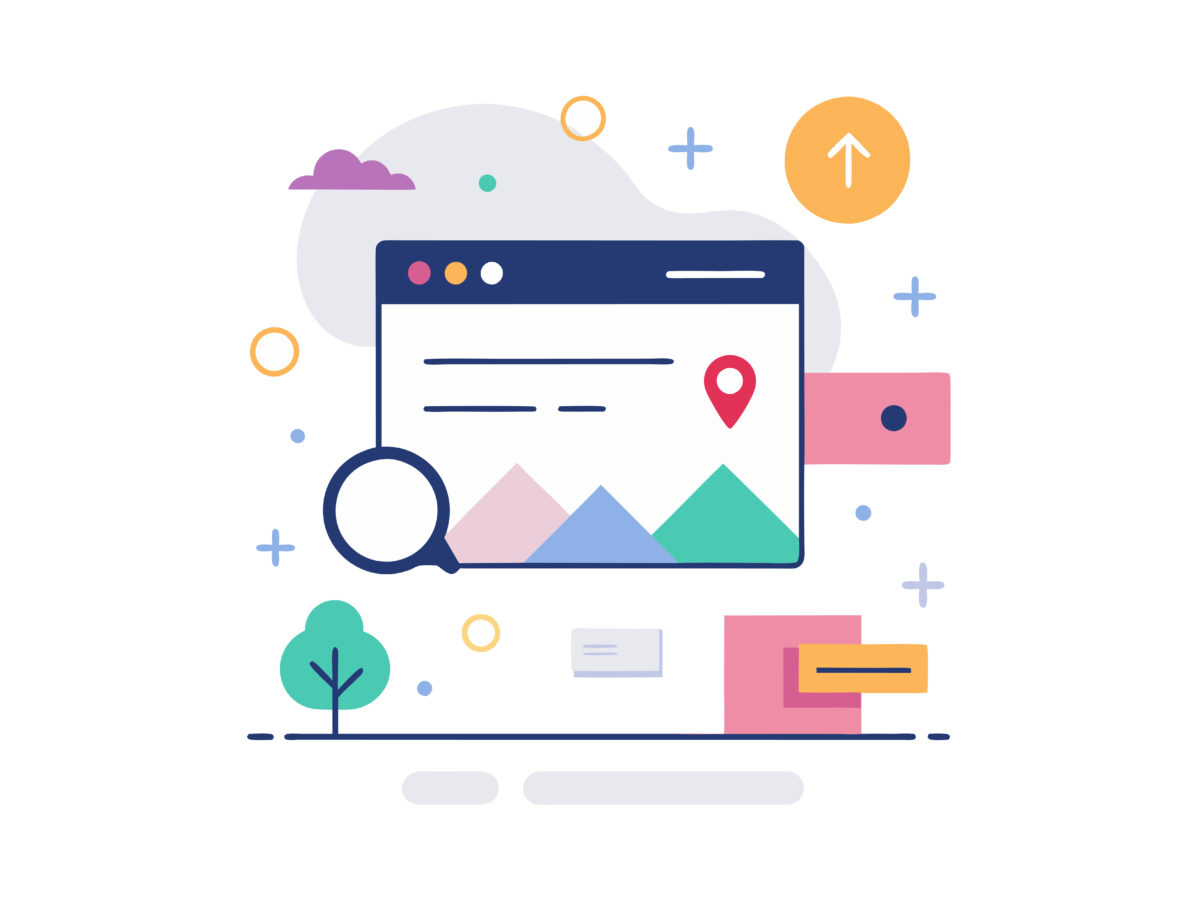
代替テキスト(alt)は「画像の内容を、画像を見ない人にも1〜2文で届ける」ための説明文です。
最初に意識したいのは“見たまま+文脈”。被写体(誰・何)/状態(色・姿勢・工程・時間帯)/場所や目的(どこで・何のために)の3要素を、記事テーマに沿って短くまとめます。
長文は読みづらく、短すぎると情報不足になるため、目安は30〜80文字。スマホでも一息で読める長さで、重要語は文頭に置くと効果的です。
SEO目的でキーワードを無理に詰め込むのは逆効果になりやすいので、画像の事実→記事の文脈→必要なら関連語、の順で自然に含めましょう。キャプション(本文に表示される説明)とalt(機械読み上げ向け)は役割が違います。
キャプションには補足や感想、altには“最短で意味が伝わる説明”を置く、と書き分けると読みやすさと検索理解が両立します。
【書く前に決める3点】
- この画像で何を伝えたいか(工程/完成/比較 など)
- 被写体・状態・場所/目的を3語でメモ
- 重要語を文頭に→スマホの冒頭表示で把握しやすく
具体表現と30~80文字目安
具体表現とは、名詞と動詞で事実を描くことです。「きれい」「すごい」などの抽象語は避け、誰が見ても同じ情景を思い浮かべられる語を選びます。30〜80文字の範囲なら、1文で完結させるのが基本。
工程写真なら動詞で始めると伝わりやすく、完成写真なら名詞+特徴を先に置きます。旅行写真では地名・時間帯・見どころを入れると検索クエリと相性が良く、商品写真ではブランド・商品名・色/サイズなど“選択の根拠”に触れると有用です。
【文字数別の型】
- 短め(30〜45字):被写体+状態 例「焼き色のついた鶏むね肉の照り焼きを白皿に盛り付け」
- 標準(46〜65字):被写体+状態+場所/目的 例「嵐山の竹林を朝に撮影した散策風景。柔らかな光の奥行き」
- 長め(66〜80字):被写体+状態+用途/比較 例「〈商品名〉黒Mサイズを着用した全身コーデ。肩周りが動かしやすい薄手素材」
- 名詞+動詞で事実を書く(例:刻む/湯通し/小鉢に盛る)
- 色・形・数量・時間帯など“見た目の手がかり”を1つ足す
人物商品料理の記述テンプレ
ジャンルごとの“最短で伝わる”型を用意しておくと、毎回迷いません。各テンプレは30〜80文字で調整してください。
【人物(ポートレート/コーデ)】
- 「〈人物/モデル〉が〈場所/背景〉で〈服装/特徴〉を着用している全身写真」
- 例: 「モデルが街路樹沿いでベージュトレンチを着た全身コーデ」
【商品(レビュー/物撮り)】
- 「〈ブランド〉〈商品名〉〈色/サイズ〉の外観。〈特徴/用途〉が分かる角度」
- 例: 「〈ブランド〉の〈商品名〉黒Mサイズの外観。撥水生地と止水ファスナーが特徴」
【料理(完成/工程)】
- 完成: 「〈料理名〉の完成写真。焼き色と〈トッピング〉が分かる盛り付け」
- 工程: 「〈食材〉を〈調理動作〉している工程。〈器具/状態〉が分かる手元アップ」
- 例: 「玉ねぎを薄切りにして弱火で炒める工程。木べらで混ぜる手元アップ」
【旅行/風景】
- 「〈場所名〉の〈季節/時間帯〉の風景。〈見どころ〉が入る構図」
- 例: 「箱根・芦ノ湖の朝景。晴天で富士山を正面に望む桟橋の全景」
- 比較写真では「旧モデルとの違い」や「サイズ差」を一言添える
- 人物では「年齢層/用途(通勤/休日)」など文脈が分かる語を1つ
NG例と正しい書き換え例
NGの多くは「抽象的」「羅列」「不一致」です。以下を参考に、短く具体的な文に置き換えましょう。
【NG→OK置き換え集】
| NG例 | 問題点 | 正しい書き換え例 |
|---|---|---|
| すごい景色/絶景 | 抽象的で内容が伝わらない | 「京都・清水寺の舞台から望む紅葉の市街地」 |
| 商品写真/画像 | 意味がない、検索語と結び付かない | 「〈ブランド〉〈商品名〉黒Mサイズの外観。胸ポケット付き」 |
| 料理/ごはん | 具体性がない | 「牛肉とごぼうのしぐれ煮を小鉢に盛り付けた完成写真」 |
| アメブロ 代替テキスト 設定 SEO alt | キーワード羅列で不自然 | 「記事作成画面でalt欄に説明を入力している手元のスクリーンショット」 |
| 東京タワーのイベント紹介 | 写真内容と不一致(実際は別施設) | 「ライトアップした東京タワーを河川敷から望む夜景の写真」 |
- 誰・何・状態・文脈が30〜80文字で伝わるか
- 本文や見出しとの整合が取れているか
- キャプションとaltを役割分担しているか
画像SEOと運用改善のチェック
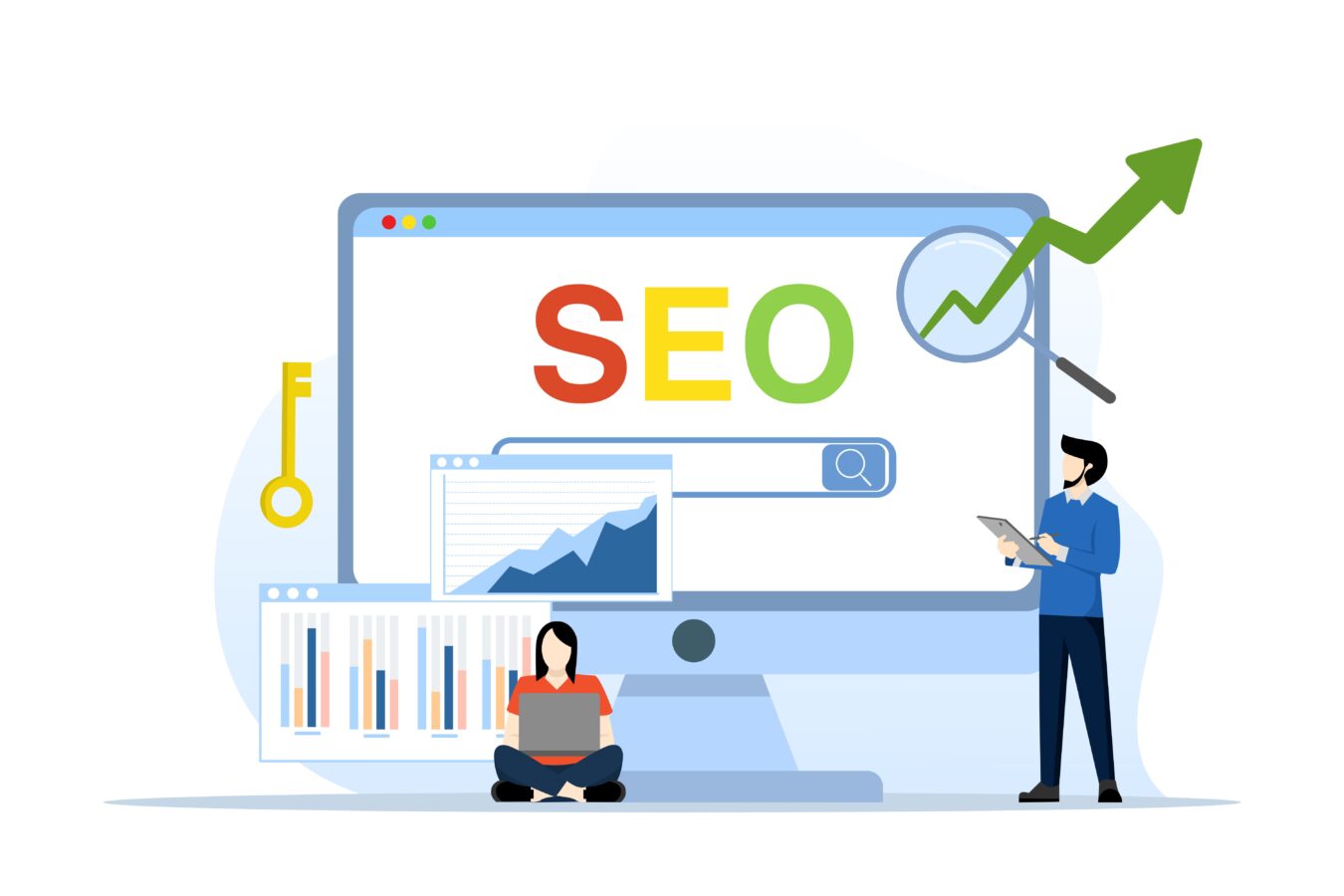
画像SEOは「単発のalt最適化」で終わらず、ファイル名・周辺テキスト・計測・見直しまでを一連の運用に落とし込むことで効果が安定します。まず前提は“文脈の一貫性”。
画像単体を強くしても、前後の本文や見出しとつながらなければ検索エンジンにも読者にも意図が伝わりません。
そこで、各画像について〈ファイル名/alt/キャプション/直前直後の本文/見出し〉の5点が同じテーマを向いているかを点検します。
ファイル名は内容が推測できる短い英数字+ハイフン(例:tomato-basil-pizza.jpg)を推奨、altは30〜80文字で具体に、キャプションは読者向け補足、本文は画像の“役割(工程・完成・比較)”を明確に。
次に、計測です。画像検索の増減は記事の成績と同時に見てこそ解釈できます。アメブロのアクセス解析で該当記事のPV推移を週次で記録しつつ、画像検索の傾向は「検索クエリ」「着地ページ」「端末」を分けて記録します。
改善は“1回1要素”が基本。まずはaltの具体化→前後テキストの整合→ファイル名の最適化→キャプションの追加→位置やサイズの微調整、の順で変えると因果が把握しやすくなります。
最後に、運用表で「どの画像をいつ直したか」「どの数値がどう動いたか」を残しましょう。小さな改善の積み重ねが、画像検索からの流入の底上げと記事全体の評価向上につながります。
【画像SEOの基本ループ】
- 一致:ファイル名・alt・周辺テキスト・見出しの整合を確認
- 計測:週次でPV・クリック・クエリを記録
- 改善:1要素ずつ変更→翌週も同指標で検証
| 観点 | チェック内容 |
|---|---|
| 表現 | 見たまま+文脈を30〜80文字で説明(抽象語・羅列を避ける) |
| 文脈 | 直前直後の本文と同じテーマ・用語で一貫 |
| 技術 | ファイル名は短く意味が伝わる英数字+ハイフン表記 |
ファイル名周辺テキスト整合性
画像SEOの土台は、一枚の画像を取り巻くテキスト群の“整合”です。検索エンジンは画像を単独で評価するのではなく、ファイル名・alt・キャプション・前後本文・見出しの組み合わせから意味を推定します。まずファイル名。
アップ前に「内容が推測できる」「短い」「ハイフン区切り」「半角英数字」を意識しましょう(例:fujisan-sunrise.jpg、not:IMG_12345.jpg)。固有名詞や料理名、商品名など検索されやすい語を1〜2個だけ入れ、詰め込みは避けます。
次に周辺テキスト。altは“見たまま+文脈”を30〜80文字、キャプションは読者向け補足(撮影場所・小ネタなど)に分担。
本文側では、その画像を置く理由(工程・完成・比較・証拠)を1行で明示し、見出しにも同じ語を自然に含めると一貫性が強まります。
たとえば、旅行記事で「箱根・芦ノ湖の朝景」を示したい場合、ファイル名:hakone-ashinoko-morning.jpg/alt:「箱根・芦ノ湖の朝景。桟橋越しに富士山を望む全景」/本文:直前に「朝の芦ノ湖で桟橋から撮影した一枚。
富士山が正面に見える時間帯が狙い目です」と書く、といった具合です。
また、同一テーマの画像が連続する際は、1枚目=詳しく、2枚目以降=差分だけを明記(「夕景」「寄り」「比較で左が新型」など)すると、読み上げ時にも理解しやすくなります。
最後に、整合チェックを習慣化するために、画像を挿入するたび〈ファイル名/alt/キャプション/前後本文/見出し〉の5点をワンセットで点検しましょう。
【整合性チェックの要点】
- ファイル名:短く意味が伝わる/ハイフン区切り/半角英数字
- alt:被写体+状態+文脈を30〜80文字
- 本文:画像の“役割”を1行で説明→置く理由を明確に
- IMG_12345.jpgなど意味のないファイル名のまま
- 本文とaltで場所名や商品名が不一致
画像検索流入の検証方法
改善の効果は“画像検索”という観点でも確認します。手順はシンプルです。まず、週次で「対象記事のPV」「該当画像のある節のクリック率(記事内CTA)」「検索クエリの推移」を記録します。
画像由来かどうかを切り分けるには、検索レポートで“画像関連のクエリ(料理名+完成、地名+写真、商品名+色/サイズ、工程+手元 など)”が増えているか、ランディングページが画像の多い記事に偏っていないかを見ます。
記事公開(またはalt更新)から1〜2週間は変化が出やすい期間なので、週単位で比較すると差が読み取りやすくなります。
あわせて、記事内の“画像の置き所”も数値で評価しましょう。
冒頭直下に要点3行と目次を置き、結論や比較表の直後にCTAを近接させると、画像で得た納得感がクリックに転換しやすくなります。
もしPVは増えたのに送信や回遊が伸びない場合、画像の位置やサイズ、キャプションの文言(行動を促しすぎていないか)を点検。過度なリンクやバナーが画像直後に連続すると、クリックが分散し離脱が増えることがあります。
計測は“1回1要素”で改善→翌週に同じ指標で判断、が基本。altの具体化でクエリが改善→その後にファイル名、次にキャプション、と順番に変えると因果が明確です。
さらに、端末別(モバイル/PC)での違いも確認。モバイルで効果が薄い場合は、画像サイズの最適化やキャプションの改行位置を見直すと改善するケースが多いです。
【週次記録のおすすめ項目】
- 対象記事のPV/平均滞在/直帰率
- 画像系クエリのクリック数/掲載順位
- 該当節のCTAクリック率(結論直後・比較表直後など)
- 単発のバズ(SNS流入)は除外して評価
- 複数要素を同時に変えない→因果を特定
一括見直し優先度と運用表
過去記事の画像を一括で見直す際は、効果の大きい順に進めると無理なく改善が続きます。優先度の目安は〈収益直結→検索流入多→PV多→内部リンクハブ〉です。
具体的には、AmebaPickやサービスLPへ送客する記事、検索クエリが多い記事、常にPVが高い定番記事、人気記事まとめ/カテゴリハブの順。
各記事で“主要画像”から先に着手し、同一構図が複数ある場合は1枚目を詳しく、以降は差分記述にしてスピードを上げます。
運用はスプレッドシート等で管理します。列は〈URL/記事タイトル/対象画像数/修正済み枚数/修正日/担当/次回見直し日〉。行動計画は週次で“最低1記事”など小さく設定すると継続しやすいです。
見直し後は1〜2週間の数値(画像クエリのクリック/対象記事のPV・滞在・直帰・CTA)を記録し、改善が薄い場合は、altの語彙の具体化・ファイル名の見直し・周辺テキストの強化・位置/サイズ調整を順番に試します。
また、新規投稿の“チェックリスト化”も効果的です。画像を挿入したら〈ファイル名→alt→キャプション→前後本文→見出し〉の5点を都度確認するだけで、後追い修正が激減します。
最後に、季節記事やイベント記事は“毎年の見直し日”を運用表に入れておくと、旬の画像を差し替えるだけで検索流入の再活性化が期待できます。
【運用表サンプル項目】
- URL/記事タイトル/対象画像数/修正済み枚数/最終修正日
- 次回見直し日/担当/改善メモ(何を変えたか・意図)
| 優先カテゴリ | 理由 | 最初の一手 |
|---|---|---|
| 収益直結記事 | 送客・売上への影響が大 | 主要画像のalt具体化→結論直後にCTA近接 |
| 検索流入多 | クエリ改善の効果が出やすい | クエリ語を自然に含むaltへ書き換え |
| PV多・定番 | 小改善でも利回りが高い | ファイル名・キャプション整合→位置/サイズ最適化 |
- 週1本の“見直し枠”をカレンダーで固定
- 1回1要素だけ変更→翌週の同指標で評価
まとめ
本稿では、代替テキストの役割→PC/アプリの設定→正しい書き方→検証と運用の流れを整理しました。まずは新規投稿で全画像に30〜80文字の具体説明を付与し、既存記事はPVや検索流入の多い順に優先リライト。
ファイル名や周辺テキストとの整合も確認し、画像検索の流入を週次でチェックしましょう。小さな習慣化が、読みやすさとSEOの双方を底上げします。